9月5日、いよいよと言うか待望のと言うか、自分の顔でツムツムが作れるサービスが公式から登場しました!
その名も『ツム顔メーカー』!!

今回はこの「ツム顔メーカー」の基本的な使い方を、画面を交えてご紹介していきたいと思います。
これを読めば、お母さんお父さんでも自分のツムツムが作れちゃう!
ぜひご家族やお友達のツムツムを積み重ねちゃってくださいね!!
ツム顔メーカーについて
まずツム顔メーカーについて基本的なご紹介をします。
スマホからしか使えない
ツム顔メーカーはスマホからしか使うことができません。
パソコンからは不可です。
ツムツムで遊んでいればすぐに利用できる
すでにツムツムをインストールして遊んでいる方が大半かと思いますが、ツムツムで遊んでいる方ならすぐにでも利用することができます。
無料で利用できます!
ツム顔メーカーの利用には一切お金はかかりません。無料です!!
実際にツム顔メーカーを使ってみよう!
さて、ここからは実際にツム顔メーカーの使い方をご紹介したいと思います。
これを読めば誰でも作れる!!
では、スマホ片手に、スタート!!
ツムツムを起動しよう

ツムツムを起動するとインフォメーションでツム顔メーカーが紹介されています。
ちょっとスクロールすると『ツム顔メーカー』というボタンがあるので、それをタップしましょう!
ツム顔メーカーが起動します
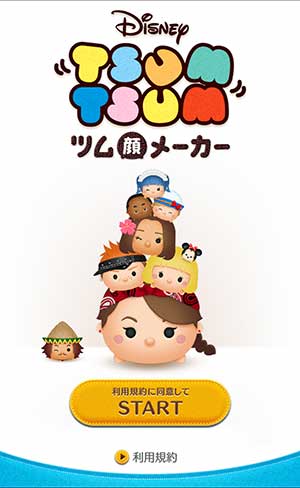
ツム顔メーカーが起動しました。
これは『ツム顔メーカー』という単独のアプリがあるのではなく、ウェブブラウザで利用できるサービスとなります。
ただし、パソコンからは利用できません。スマホのウェブブラウザから利用できます。
利用規約を読んで、『START』をタップしましょう。
ツム顔メーカーの大まかな流れ




ツム顔メーカーの遊び方が4ページで紹介されています。とってもカンタンですね!
基本的に、髪型や顔のパーツ、アクセサリなどを選ぶだけで、自分だけのオリジナルツムツムが完成します。
作ったツム顔は友達に送ったり、SNSでシェアしたりすることができます。
ただし、ゲーム『ツムツム』で自分の作ったツムが使えるわけではありません。
あくまで、ツムツム風のアバター作成サービス、といった感じです。
次は実際にオリジナルツムを作ってみましょう!
ツム顔を作ってみよう!
チュートリアルを済ませたら、実際にツムを作ってみましょう!

ツム顔メーカーの主なメニューは2つ。
- ツム顔をつくる
- ツム顔をつむ
の2つです。
今回は『ツム顔をつくる』をタップ!!
性別を選ぶ

まずは性別を選びましょう。
男の子か女の子か、どちらか好きな方を選びましょう。
パーツを組み合わせていこう

ここからはツムを作っていく画面になります。
作ると言っても難しいことはなく、各パーツから好きなものを選んでいくだけ!
顔や髪型、目の形、帽子などを好きなように選んでいきます。

ツムの右にパレットマークがある場合は、色を選択できます。
これは髪型の色を選択している状態です。好きな色をタップすれば画面のツムの色も変わります。
好きな色が決まったらツムの横のグルンとした矢印で戻ります。

位置や大きさを変えることができるパーツは、ツムの横に十字キーが表示されます。
これは目のパーツの位置やサイズをところ。
上下のカーソルをタップすると位置が上下に、左右のカーソルをタップすると位置が左右に移動したり、幅を調整することができます。
+とーのボタンはサイズを大きくしたり小さくしたり。
回転した矢印をタップするとパーツを回転させることができます。眉毛の角度とか。
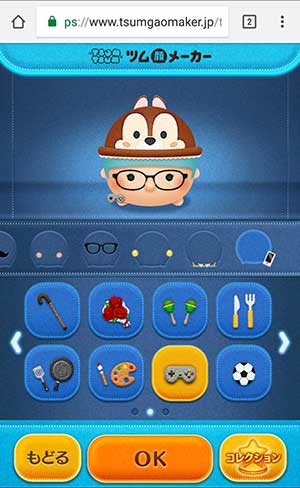
アクセサリも豊富に揃っています。
帽子にヒゲ、メガネやイヤリング、服装、手荷物アイテムもたくさんあります。
ほっぺをほんのり染めることもできます!
好きなパーツを組み合わせたら、OKをタップしましょう。
名前と紹介文を決めよう

最後に、作ったツムの名前と紹介文を決めましょう。
名前は8文字以内です。(全角半角問わず)
スキルというのは、紹介文になります。
『○○○なxxx』
『★★★が☆☆☆』
という2行の文章を作りましょう。
グルグルした矢印をタップすると、あらかじめ用意された単語がランダムで選択されます。
実は文字の部分をタップすると好きなように入力することができます。
1項目につき6文字まで入力することができます。(全角半角問わず)
素敵な紹介文が決まったら『OK』をタップしましょう。
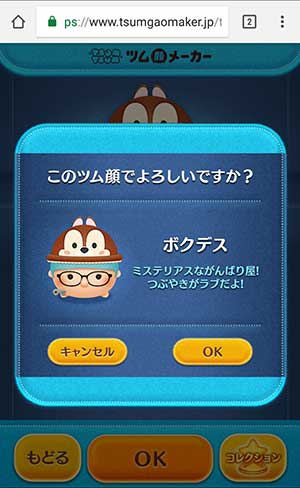
最終確認が表示されます。
修正が必要であれば『キャンセル』をタップし、問題なければ『OK』をタップします。
自分だけのツムが誕生!

おなじみのこの画面が表示されます!
なにが出るかドキドキですね!

おおおお!!
自分のツムが!!
生まれました!!!!

作ったツムは保存しよう!
さて、せっかく作ったオリジナルツムですから、コレクションに保存しておきましょう。
コレクションに保存しないと作ったツムは消えてしまいますので、注意!

ツムを作った後、この画面が表示されると思います。
作ったツム顔は保存することができ、『ツム顔をつむ』で使うことができます。
コレクションに保存しよう

先程の完成したオリジナルツム顔の画面をスクロールすると、『ツムID』と『コレクションに保存する』というボタンが表示されています。
ツムIDについては後述するとして、まずはコレクションに保存しましょう。
『コレクションに保存する』ボタンをタップします。
LINEアカウントと紐付ける
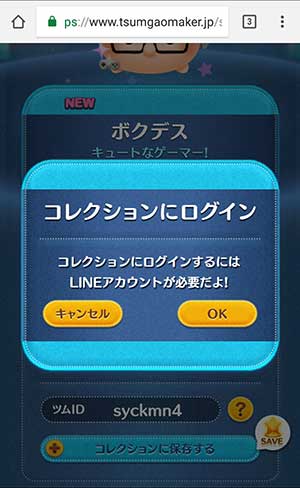
コレクションに保存するにはLINEアカウントとのヒモ付が必要となります。
先に述べた通り「ツム顔メーカー」はウェブブラウザで利用できるサービスですので、ツムツムアプリに直接データが保存されるわけではありません。
LINEアカウントと紐付けするために、OKをタップします。
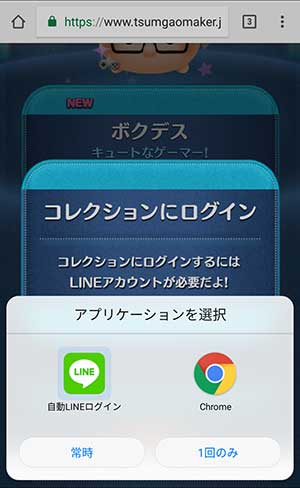
アプリケーションを選択します。
『自動LINEログイン』をタップします。
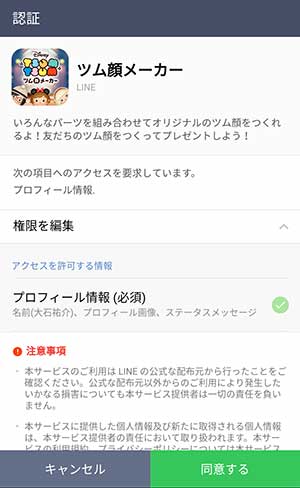
認証画面がでますので、内容を確認します。
LINEのプロフィール情報にアクセスを許可する必要があります。
問題なければ『同意する』をタップします。
コレクションに保存完了!

コレクションに保存完了しました!
画面を見ての通り、複数のオリジナルツムを保存することができます。
たくさん作って友達と交換しまくりましょう!!
ツムを画像としてスマホに保存したい
作ったツム顔はTwitterやFacebook、LINEなどのSNSに投稿できる他、スマホに画像として保存することもできます。

コレクションを開いて、黄色い下向き矢印のボタンをタップします。

場合によってはアクセス許可画面が出ますので、許可します。

異なる背景色でたくさんの画像が出てきますので、ダウンロードしたいものをタップしましょう。
ちなみに僕の作ったツム顔をダウンロードしてみました。

ツムツムらしいフェルト感がしっかり出てますね!
保存した画像をLINEプロフィールに設定する方法を別記事にしました!

ツムIDについて
先程出てきた『ツムID』について説明します。
ツムIDというのは、作ったオリジナルツム1つに対して1つ付与されるIDです。
このツムIDを使って、友達のツム顔を保存することができます。

友達のツム顔を保存するには、友達からツムIDを教えて貰う必要があります。
ツムIDの確認方法は、ツム顔作成時に表示される他、コレクションに保存したツム顔から確認することができます。

コレクション画面で、ツムを選択するとそのツムのツムIDが確認できます。
友達のツム顔を自分のコレクションに追加する場合は、中央にある「+」マークをタップします。

『ツムIDで保存』という画面が出ますので、友達から教えてもらったIDを入力しましょう。
一発でIDを送ってもらえれば良いんですけどね・・・
LINEなどでIDをコピペして送ってもらって、それをここにコピペするのが楽かな?
LINE、Facebook、Twitterは『このツム顔をプレゼントする』というボタンからツムID付きのリンクをシェアすることができます。
もちろん紙にメモって、それを手入力でもOKです。
IDさえ間違えていなければ問題なく登録されます。
あとがき
ちょっと前ですが、サンリオ風のキャラクターが作れる『ちゃんりおメーカー』というのが大ブームになりました。

おそらくその頃から、『自分の顔のツムツムを作りたい!』という声はあったと思いますが、それがようやく実現した形になります。
次回はツム顔メーカーもう一つの遊び方、『ツム顔をつむ』をご紹介します!!

LINEプロフィールに設定する方法はコチラ!



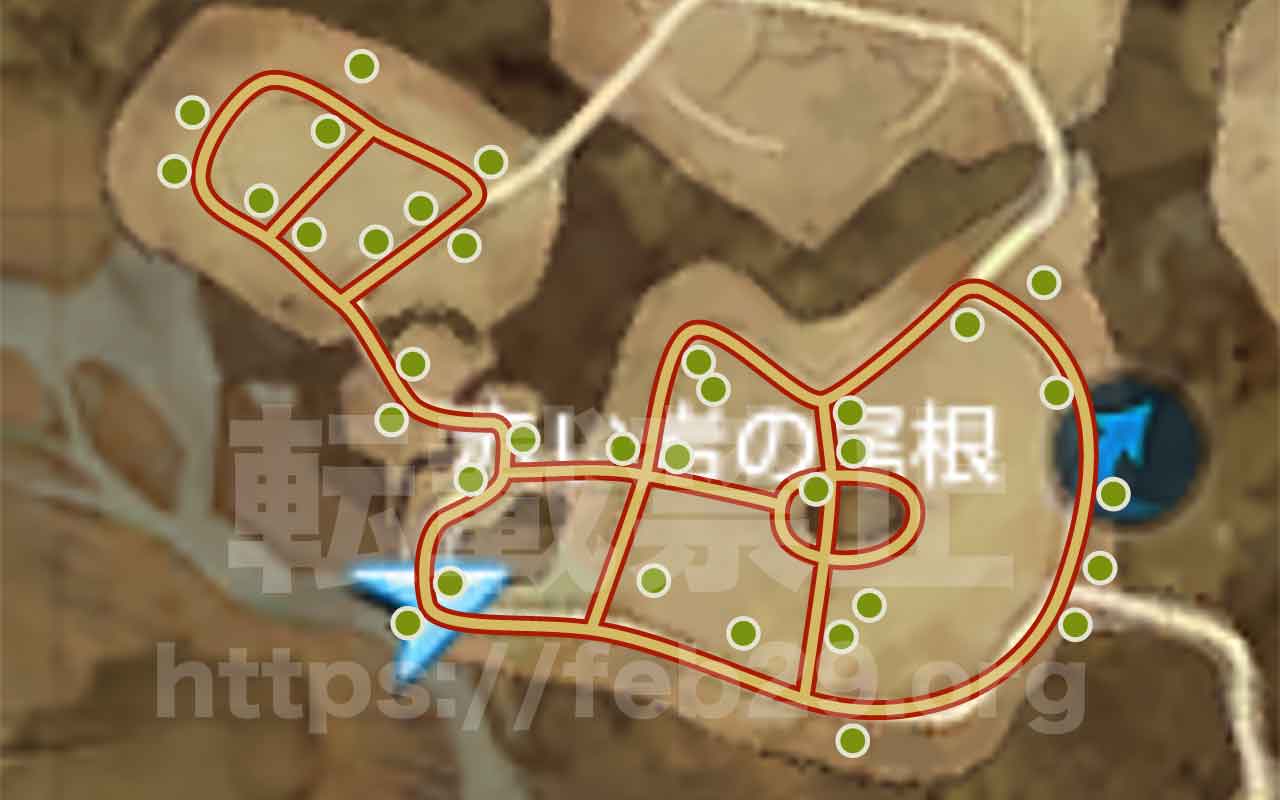
コメント